Sitecore XM Cloud はコンテンツデリバリーの仕組みとして Sitecore Experience Edge を提供しています。実際にデータがどういう形で取得できるのかを、Postman を利用して確認していきます。
接続をする前の確認
XM Cloud Deploy から取得することができる値を利用して、Postman を利用して Experience Edge と連携をしていきます。まずインスタンスの情報を参照できる画面の Detail のページの下を確認します。
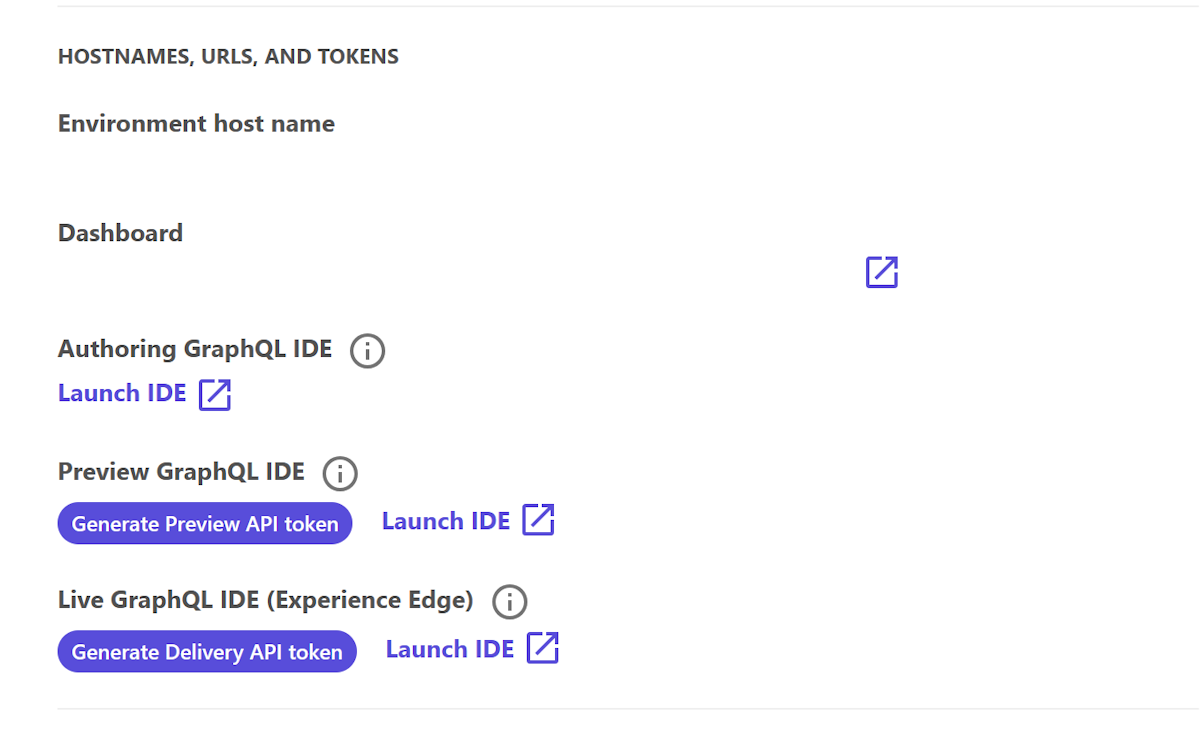
今回は、Live GraphQL IDE (Experience Edge) を参照していきます。上記の画面から、Launch IDE をクリックして、ブラウザでアクセスすることができる画面を開きます。この際、Headers のところで以下の書式で、キーに関しては上記の管理画面で生成した ID を入れてください。
{
"sc_apikey": "deliverykey"
}正しくアクセスできている場合は、以下のように右側の結果を表示するエリアのエラーが消えます。Schema のタブをクリックすると、GraphQL で利用できる情報を確認することができます。
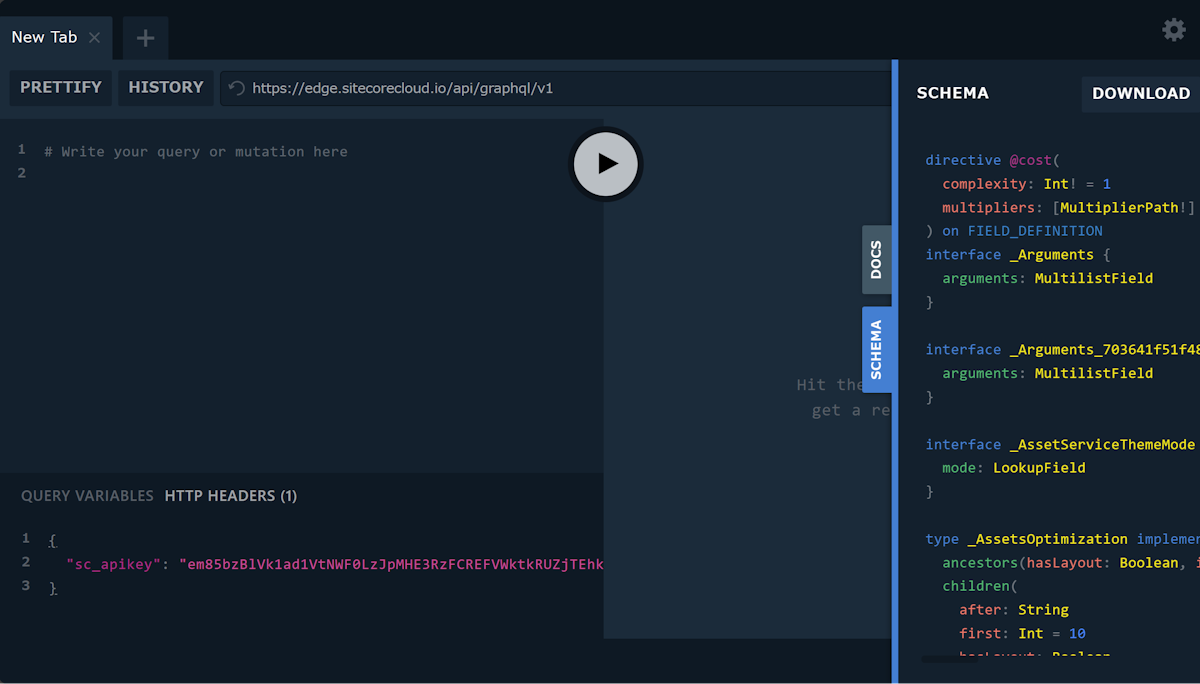
接続するための情報はこの画面からすべて取得することが確認できました。
Postman を利用してアクセス
まず新しいリクエストを作成します。今回はデリバリーの API を利用するため、URL としては https://edge.sitecorecloud.io/api/graphql/v1 を設定します。そして、Headler の部分に関しては、Authorization の項目を開き、タイプは API キーとして、上記で利用した Json のデータと同じ値を以下のように設定してください。
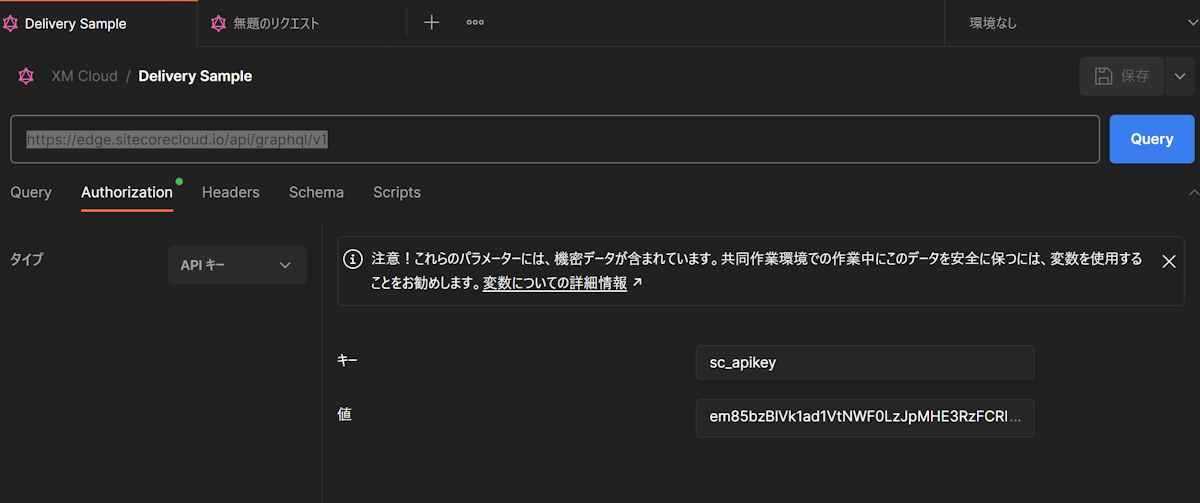
上記の値が正しい場合、GraphQL のタブに切り替えると以下のように取得することができる項目が表示されます。
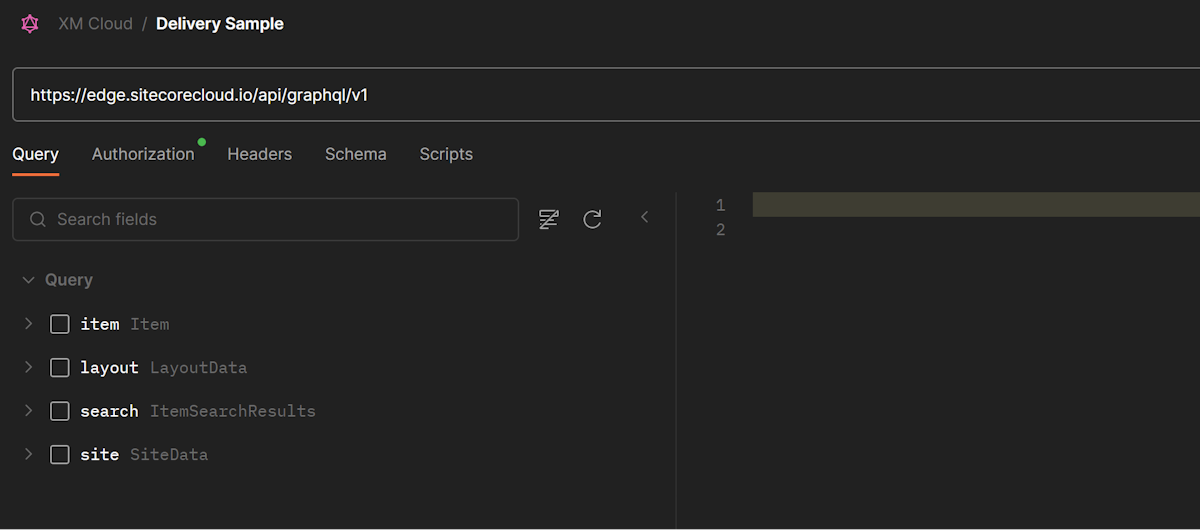
これで Postman の準備ができました。
シンプルなデータの取得
Postman に表示されている項目を利用してクエリを作成していきます。item をクリックすると、以下のような画面に切り替わります。
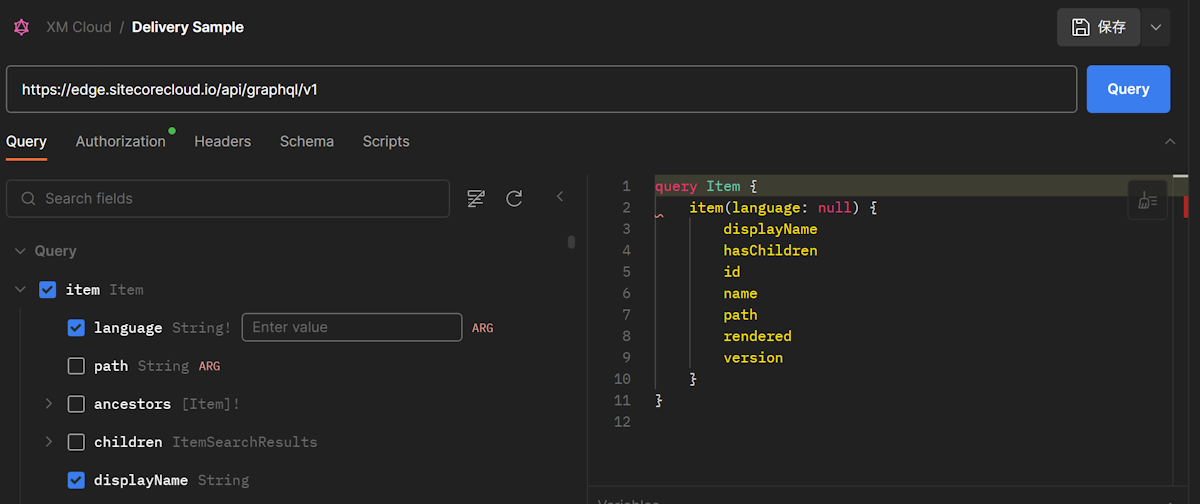
右側に表示されているクエリでは、赤いラインがありエラーが表示されています。これは、必ず言語を指定する必要があるためです。今回は en を設定します。
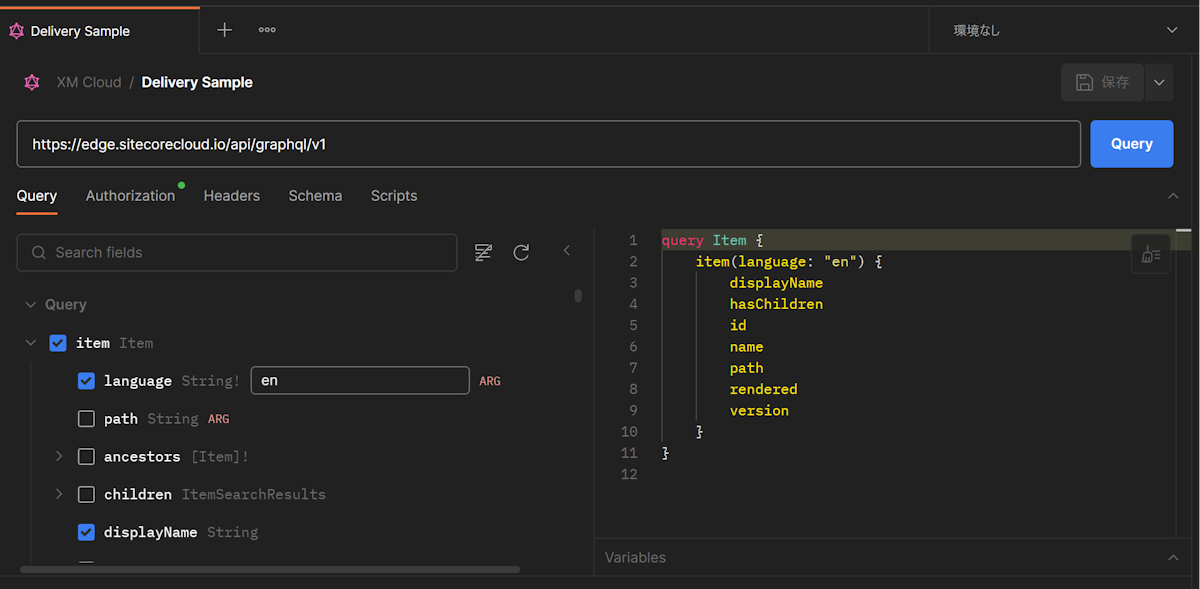
エラーが表示されなくなりました。この段階で実行すると以下のような結果が表示されます。
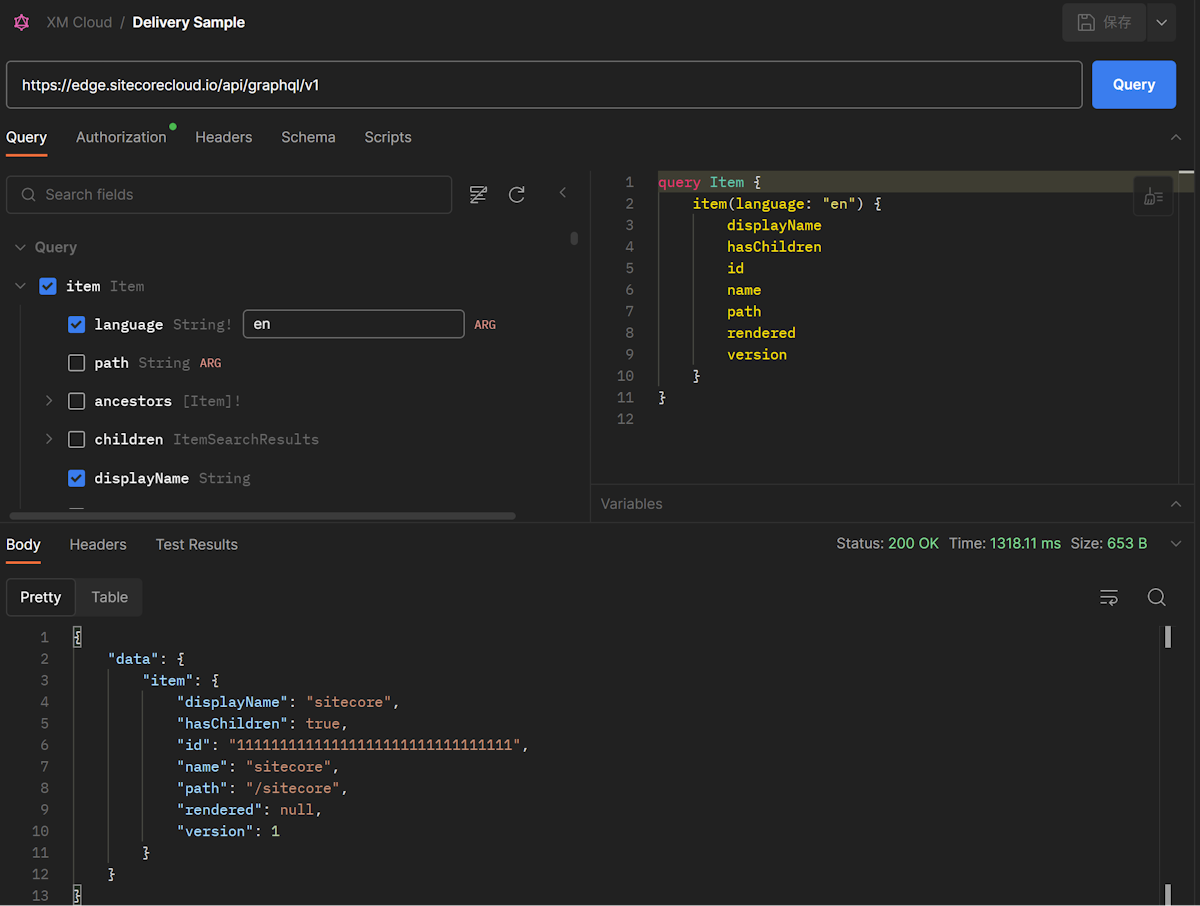
結果が表示されていますが、今回は Path を指定していないためトップのデータが返ってきました。続いて Path を指定します。今回は作成しているサイトの Home として /sitecore/content/sitecoredemo-jp/sitecoredemo-jp/Home を設定します。結果は以下の通りです。
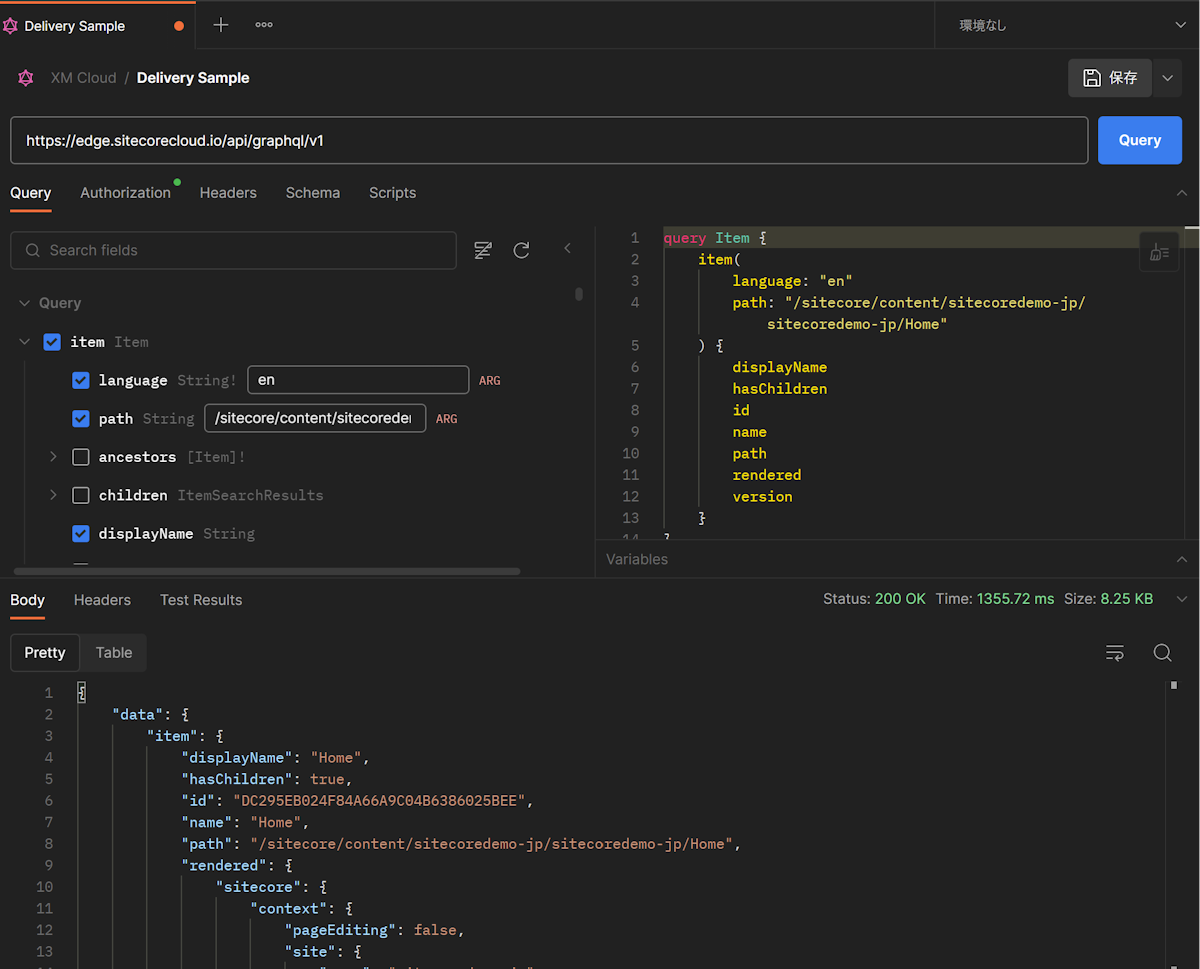
Home アイテムに関するデータを取得することができました。
まとめ
今回は Experience Edge を通じてデータを取得する手順を確認しました。Postman を利用することで、Json のデータを確認することができ、デリバリーで利用しているデータを確認することができました。
